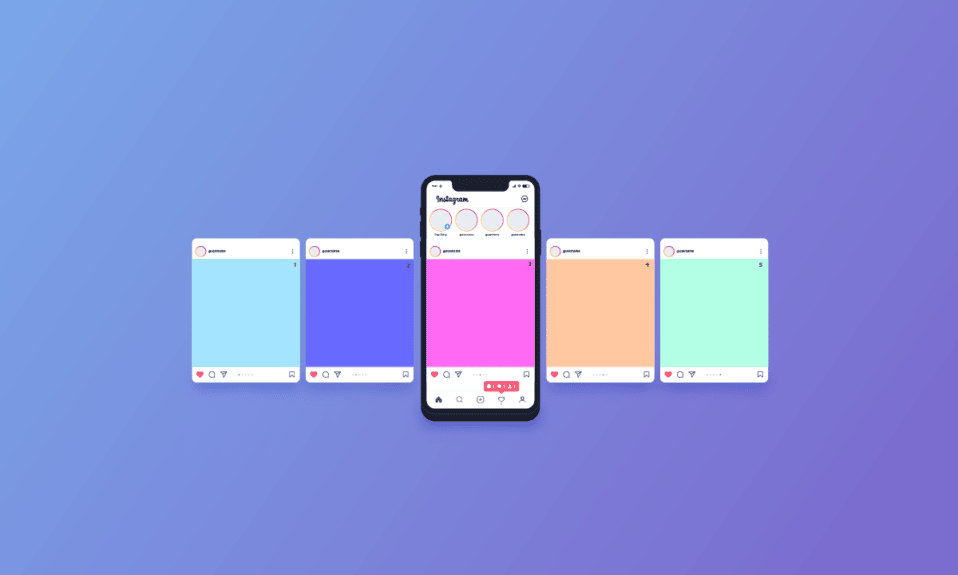
Instagram er en globalt populær plattform for sosiale medier, flittig brukt av både kjendiser, influencere og vanlige brukere. Den har en enorm mengde aktive brukere som deler hjul, innlegg og historier for å formidle sine opplevelser. For å forbedre engasjement, historiefortelling og deling av øyeblikk, benytter mange seg av Instagrams karusellfunksjon. Denne funksjonen lar deg laste opp flere bilder og videoer i ett enkelt feed-innlegg. Er du en Instagram-bruker som lurer på hvordan du legger til flere bilder i ett innlegg? Eller hvordan du legger til bilder fra kamerarullen? Da er du på rett sted! Denne guiden vil besvare dine spørsmål og vise deg hvordan du publiserer en karusell og velger flere bilder for dine Instagram-innlegg.
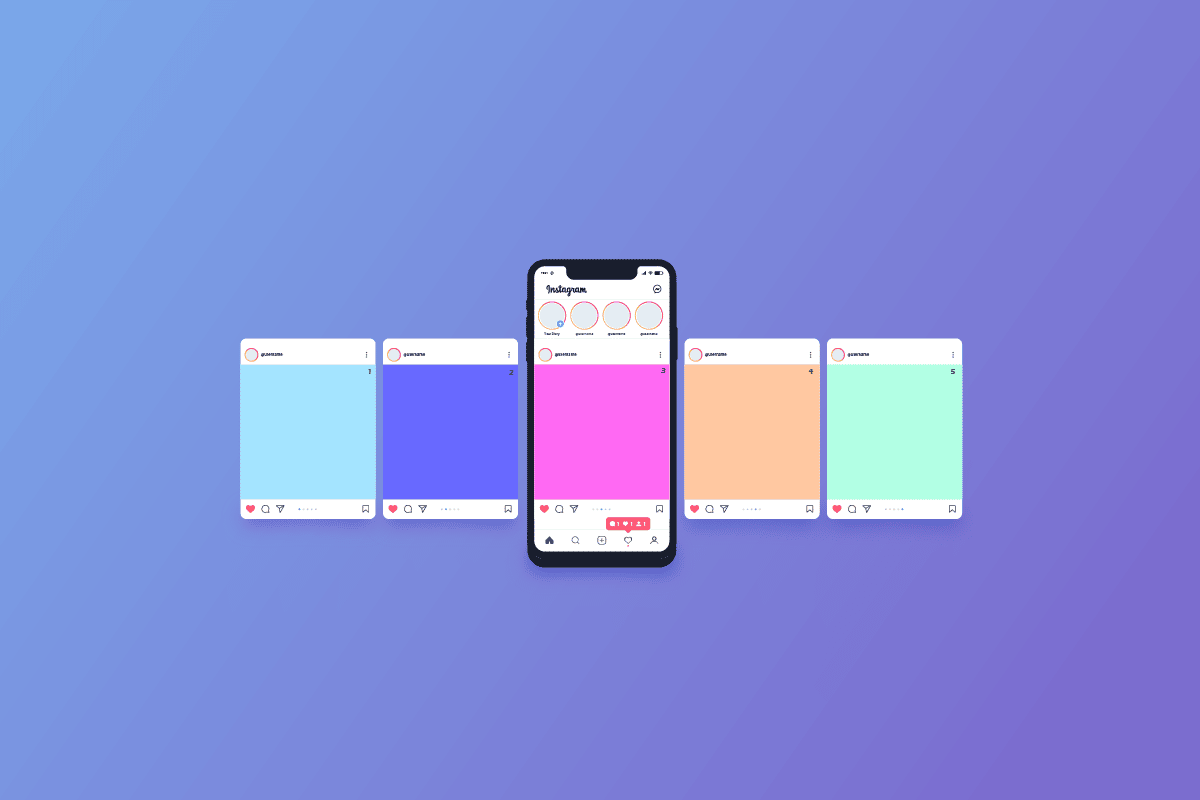
Hvordan legge til flere bilder i ett Instagram-innlegg
Les videre for å lære trinn for trinn hvordan du enkelt kombinerer flere bilder i et Instagram-innlegg, samt hvordan du legger til bilder fra din kamerarull. Illustrasjoner vil hjelpe deg med å forstå prosessen.
Har Instagram fjernet muligheten for å laste opp flere bilder?
Nei, Instagram gir deg fortsatt muligheten til å laste opp flere bilder og videoer i et samlet innlegg.
Har Instagram fjernet karusellfunksjonen?
Nei, karusellfunksjonen er fortsatt tilgjengelig. Vi håper at Instagram aldri vil fjerne den, da det å laste opp flere bilder som en karusell er en utmerket måte å formidle historier, dele opplevelser og øke engasjement sammenlignet med andre innleggsformater.
Kan jeg endre rekkefølgen på bildene i et Instagram-innlegg?
Ja, det er mulig å omorganisere bildene etter at de er lagt til.
Dupliserer Instagram bilder når jeg legger ut flere?
Nei, Instagram vil ikke duplisere bildene dine når du bruker karusellfunksjonen. Les videre for å lære hvordan du legger til flere bilder fra kamerarullen.
Hvorfor klarer jeg ikke å legge ut flere bilder på Instagram?
Noen ganger kan Instagram hindre deg i å laste opp flere bilder eller videoer samtidig. Dette skyldes ofte at en stabil internettforbindelse er nødvendig. Sørg for at du har en god forbindelse for å unngå problemer. Det kan også være en feil i din versjon av Instagram-appen. Ofte løses slike problemer med en app-oppdatering.
Hvorfor kan jeg ikke legge ut en karusell på Instagram?
En ustabil internettforbindelse kan være årsaken til at du ikke kan laste opp flere bilder eller videoer samtidig. Sørg for at forbindelsen din er god. En annen årsak kan være en feil i Instagram-appen. En oppdatering vil som regel løse dette problemet.
Hvilket bilde vises først når jeg legger ut flere?
Det første bildet du velger når du legger til flere bilder, vil vises først i innlegget. Deretter vises de i rekkefølgen de ble lagt til.
Hvordan velger jeg flere bilder for et Instagram-innlegg?
Vi bruker Instagram til å dele livets opplevelser med venner og familie. Plattformen tilbyr mange funksjoner for å formidle historier. Du kan kombinere flere bilder og videoer i ett innlegg, noe som gir en mer helhetlig fortelling, sparer tid og opprettholder et tydelig tema. Her er en veiledning for å hjelpe deg med å velge flere bilder for dine Instagram-innlegg:
1. Start Instagram-appen på din Android eller iOS-enhet.
2. Trykk på plussikonet øverst til høyre.
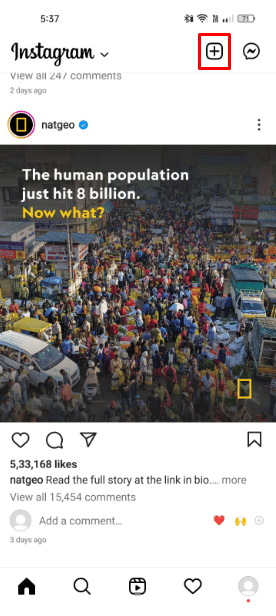
3. Velg fanen «Innlegg».

4. Trykk på «Velg flere» for å kombinere flere bilder og videoer.
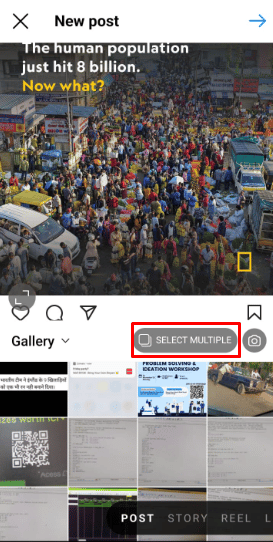
5. Velg ønskede bilder og videoer, og trykk på pilikonet øverst til høyre.
Merk: En karusell kan bestå av opptil 10 bilder og videoer.
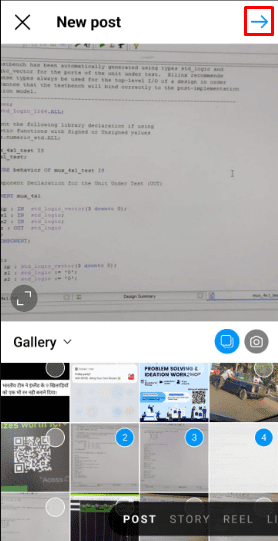
6. Bruk Instagrams innebygde filtre og redigeringsverktøy. Trykk så på pilikonet øverst til høyre.
Merk: Du kan redigere hvert bilde individuelt med ulike filtre og verktøy.

Nå har du en klar forståelse av hvordan du velger flere bilder for Instagram-innlegg.
Hvordan legger jeg til flere bilder i ett innlegg på Instagram?
En karusell kan inneholde opptil 10 bilder og videoer. Flere bilder i et Instagram-innlegg gir en bedre mulighet for historiefortelling, sparer tid, øker engasjementet og opprettholder et klart tema. Her er en guide for hvordan du kan legge til flere bilder i ett innlegg:
Alternativ I: For Android- og iOS-brukere
1. Åpne Instagram og trykk på plussikonet.
2. Velg «Innlegg» > «Velg flere».
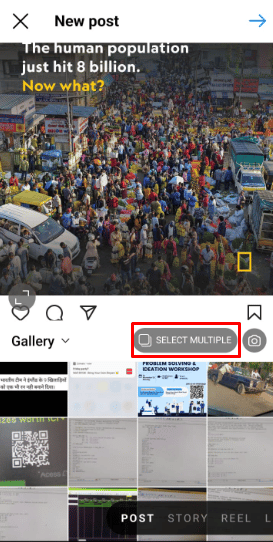
3. Velg alle ønskede bilder og videoer.
4. Trykk på pilikonet øverst til høyre.
5. Rediger bildene og videoene, og trykk på pilikonet.
Merk: Du kan endre rekkefølgen på bildene ved å trykke og dra. For å slette et bilde, trykk og dra det til søppelikonet.
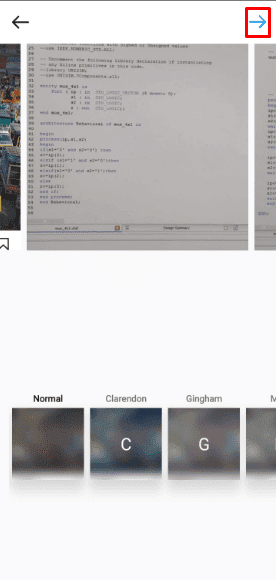
6. Du kan legge til en lokasjon og bildetekst for hele innlegget, men tagge ulike brukere i hvert enkelt bilde.
7. Trykk på hakeikonet for å publisere.
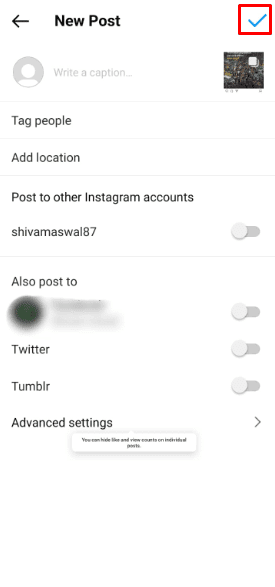
Alternativ II: For datamaskinbrukere
1. Gå til Instagrams nettside i nettleseren.
Merk: Pass på at du er logget inn.
2. Klikk på «Opprett» i venstre meny for å laste opp et nytt innlegg.
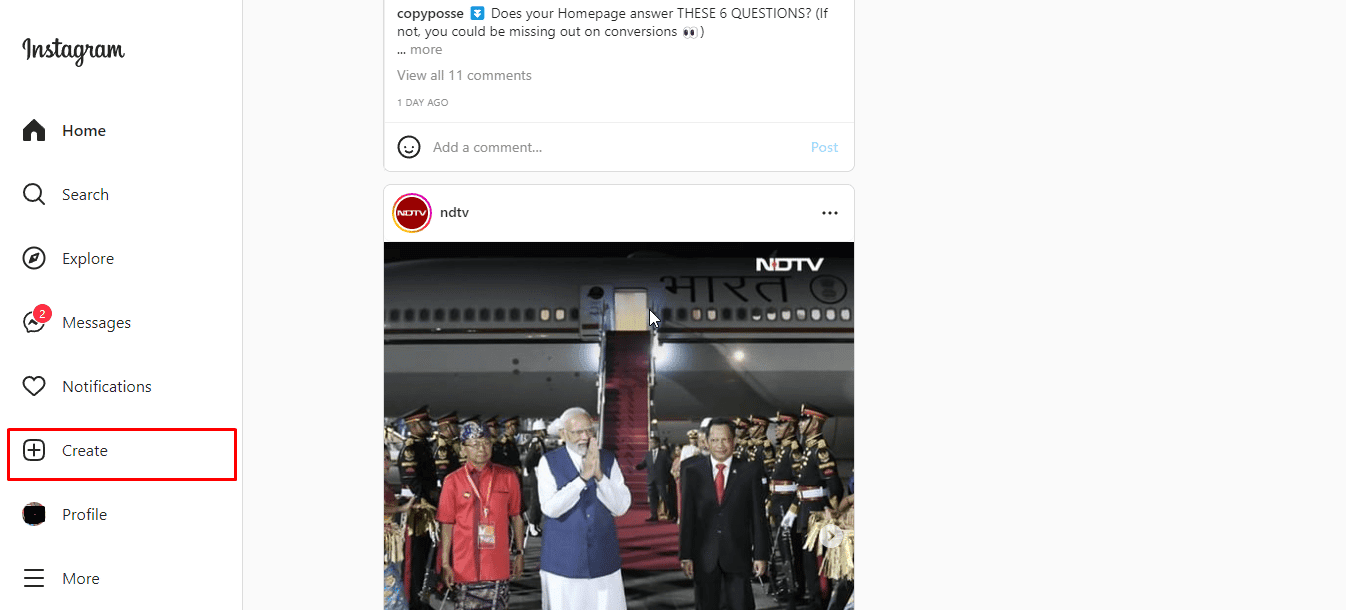
3. Dra og slipp et bilde eller en video, eller klikk på «Velg fra datamaskin».

4. Klikk på ikonet for flere innlegg nederst til høyre for å legge til flere bilder og videoer.
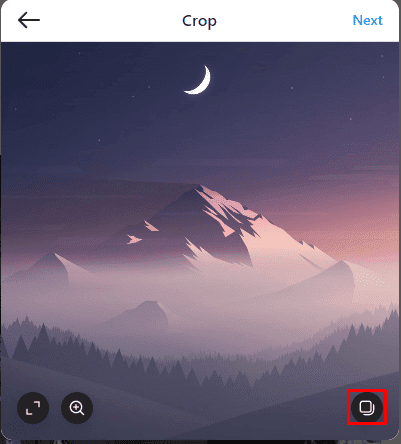
5. Bruk Instagrams filtre eller redigeringsverktøy, og klikk «Neste».
Merk: For å slette et bilde, dra det til søppelikonet. Det er ikke mulig å endre rekkefølgen på bildene på nettsiden.

6. Klikk «Del» for å publisere karusellen.
Merk: Du kan legge til en lokasjon og bildetekst for innlegget, men tagge ulike brukere i hvert enkelt bilde.
Ved å følge disse trinnene kan du enkelt legge til flere bilder i ett Instagram-innlegg.
Hvordan legger jeg til flere bilder fra kamerarullen til Instagram?
Hvis du ønsker å dele flere bilder i ett innlegg, følg de samme trinnene som beskrevet ovenfor.
Hvordan legger jeg ut flere bilder på Instagram uten appen?
Lurer du på om du kan legge ut flere bilder på Instagram uten å bruke appen? Ja, du kan bruke Instagrams skrivebordsversjon. Her er en guide:
1. Gå til Instagrams nettside.
Merk: Sørg for at du er logget inn.
2. Klikk «Opprett» og velg ønskede bilder og videoer.

3. Klikk på ikonet for flere innlegg og legg til flere.
4. Bruk Instagrams filtre og redigeringsverktøy, og klikk «Neste».
Merk: Du kan slette bilder ved å dra dem til søppelikonet. Det er ikke mulig å endre rekkefølgen på nettsiden.

5. Klikk på «Del» for å laste opp karusellen.
Merk: Du kan legge til en lokasjon og bildetekst for innlegget, men tagge ulike brukere i hvert enkelt bilde.
Hvordan legger jeg ut flere bilder på Instagram uten å beskjære dem?
Hvis du opplever at Instagram automatisk beskjærer bildene dine, kan du bruke en tredjepartsnettside for å løse dette problemet. Her er en guide:
1. Besøk Kapwings nettside i nettleseren.
Merk: Logg inn eller opprett en konto.
2. Klikk på «Legg til medier» for å laste opp bildene dine. Du får tilgang til redigeringsverktøy.
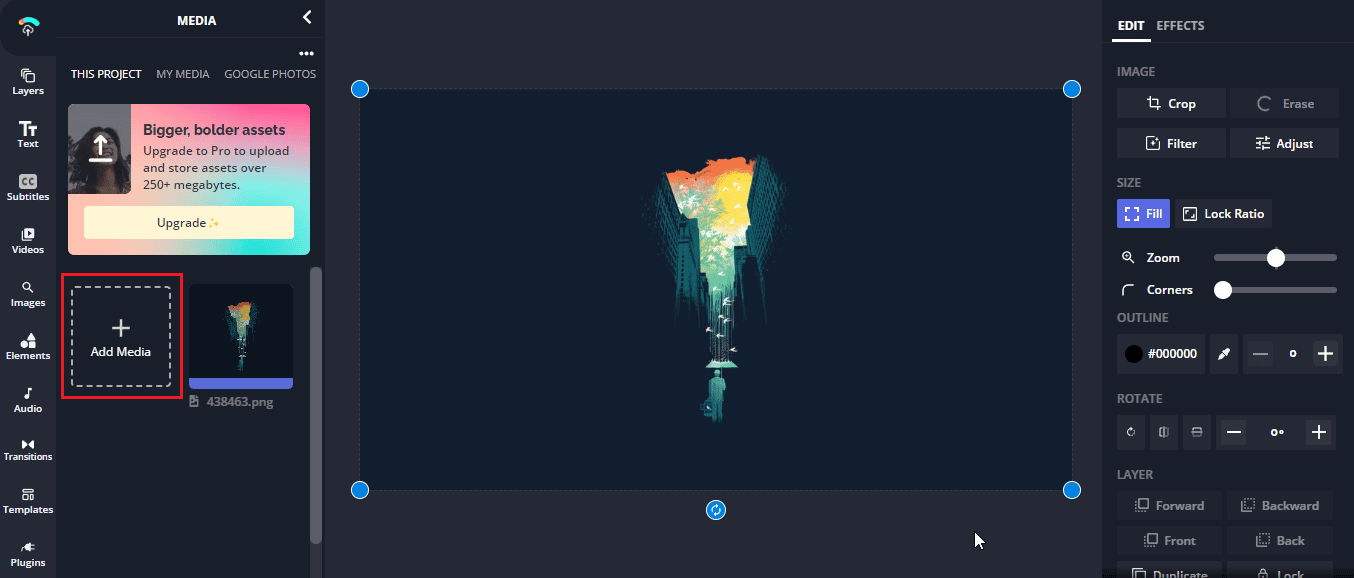
3. Klikk på «Beskjær» og velg sideforhold 1:1, da Instagram ofte beskjærer bilder til dette formatet.
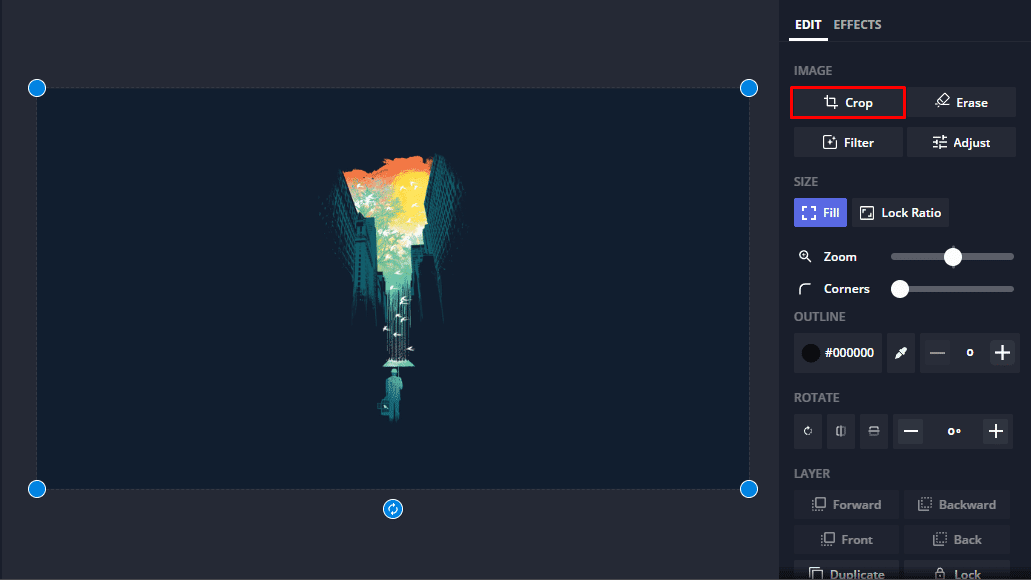
4. Etter beskjæring, velg «Fyll» for å unngå tap av bildeinnhold.
Merk: Dette legger til en hvit kant som ser bra ut på Instagram.
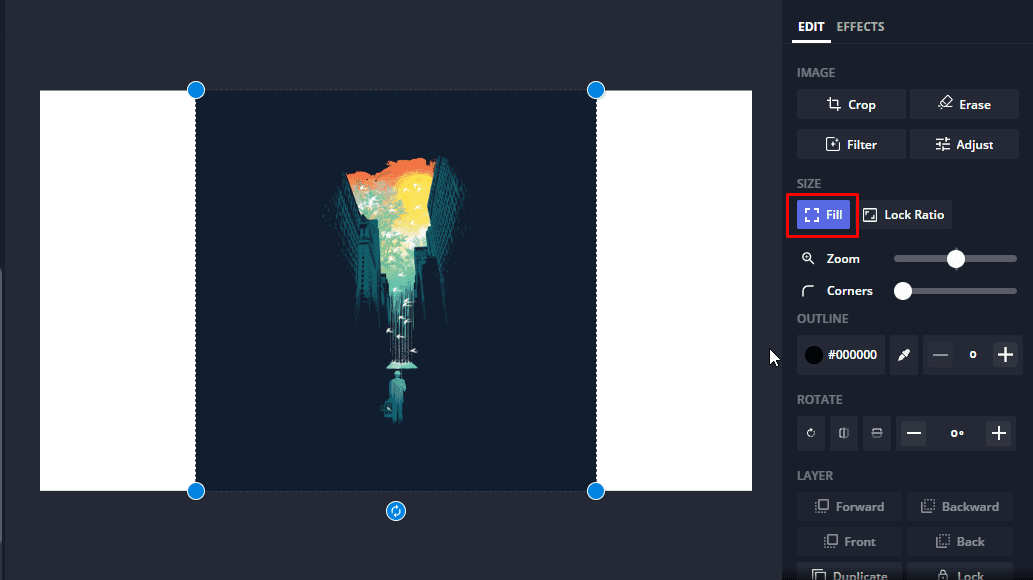
5. Klikk på «Eksporter» for å laste ned bildet.
6. Velg ønsket oppløsning (høyest anbefales) og klikk på «Eksporter som JPEG».
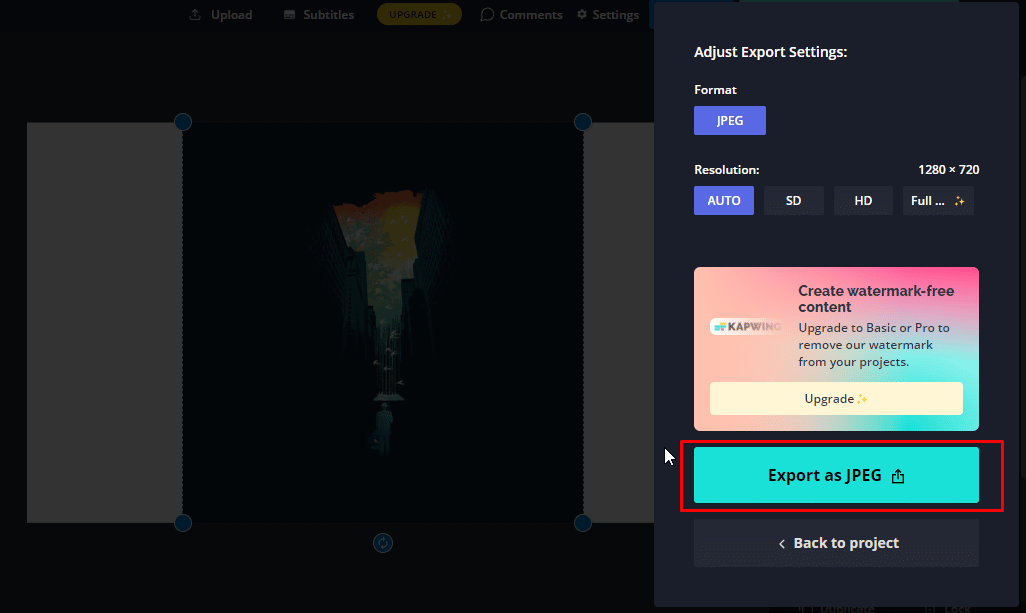
7. Gjenta for alle bilder du vil laste opp.
8. Følg trinnene over for å laste opp alle de ferdigredigerte bildene til Instagram.
Dette er den enkleste måten å legge ut flere bilder på Instagram uten beskjæring. Les denne artikkelen fra starten for å lære mer.
Hvordan legger jeg til flere bilder fra galleriet mitt på Instagram?
Her er hvordan du legger ut flere bilder fra galleriet ditt:
1. Start Instagram-appen på din Android eller iOS-enhet.
2. Trykk på plussikonet > «Innlegg».

3. Trykk på «Velg flere» og velg ønskede bilder og videoer fra galleriet.
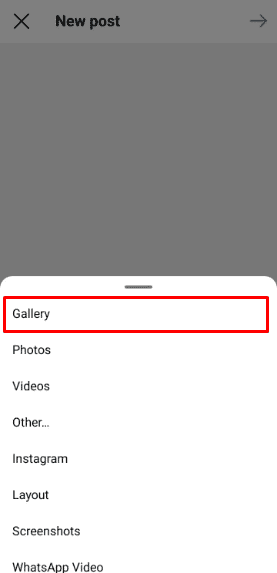
4. Trykk på pilikonet for å fortsette.
5. Bruk filtre og redigeringsverktøy, og trykk på pilikonet.
Merk: Du kan redigere hvert bilde individuelt.

6. Trykk på hakeikonet for å publisere innlegget. Les fra starten for å lære hvordan du velger flere bilder.
Hvordan publiserer jeg en karusell på Instagram?
En karusell kan inneholde opptil 10 bilder og videoer. Det er en god måte å fortelle en historie på, spare tid, øke engasjementet og opprettholde et klart tema. Du kan følge trinnene nevnt ovenfor for å publisere en karusell.
***
Vi håper at denne guiden har gitt deg full forståelse av karusellfunksjonen på Instagram, som lar deg kombinere flere bilder og videoer i et enkelt innlegg. Vi har forsøkt å besvare spørsmål som hvordan legge til flere bilder i ett innlegg og hvordan legge til bilder fra kamerarullen. Vi er takknemlige for tilbakemeldinger, spørsmål og kommentarer. Gi oss gjerne forslag til hva vår neste blogg skal handle om.